
Информатика 10-11. Книга 2_Шауцукова_2004 (https://kbsu.ru/employees/shautsukova-lejla-zalim-gerievna/)
.pdf
Предисловие1
Научиться программировать можно только программируя. Другого способа нет. Но прежде чем самому начать проектировать алгоритмы и записывать их на языках программирования, полезно разобрать большое число разнообразных алгоритмов и реализующих их программ.
Цели настоящего практикума:
•Скорейшее привлечение читателя к самостоятельному и осмысленному составлению законченных программ на популярном языке программирования
Pascal;
•Привитие основных навыков алгоритмической и программистской грамотности:
o ясного и понятного стиля; o надёжности решений;
o экономии вычислений;
o организации переборов и т.д.
Тематически практикум разбит на несколько разделов, охватывающих обработку числовой, текстовой и графической информации.
Примеры и задачи для самостоятельного решения в разделах подобраны по общности алгоритмических конструкций, употребляемых для их реализации:
o задачи без циклов;
o задачи на циклы с известным числом повторений; o задачи на циклы с неизвестным числом повторений;
o задачи, реализуемые комбинациями этих двух видов циклов; o задачи обработки текстовой информации;
o задачи обработки графической и звуковой информации.
Для каждой задачи практикума приводятся:
o система тестов;
oпараллельная реализация алгоритма на школьном алгоритмическом языке, языке блок-схем и на языке Turbo Pascal;
o таблицы исполнения алгоритма на каждом из тестов.
Для многих задач приводятся результаты работы программ, выведенные на экран дисплея. Такое же изображение получит читатель, выполняя программу на своем компьютере.
Важное значение, придаваемое тестированию алгоритмов, объясняется следующим:
o на этом этапе детально изучается и уточняется условие задачи; o происходит осмысление того, что является исходными данными и
результатами;
o фиксируются все ситуации, которые могут возникнуть при решении задачи;
1 Файлы созданы на основе интернет-версии издания: Шауцукова Л.З. Информатика 10 - 11. — М.:
Просвещение, 2000 г. (http://www.tomsk.ru/Books/informatica/practice/index.html)
o уточняются типы данных; o даются имена переменным;
oпродумываются формы представления и выдачи исходных данных и результатов.
Приводимые способы и программы решения задач по возможности являются рациональными, но не претендуют на то, чтобы быть наилучшими.
Так, в программах из-за соображений экономии объёма не предусмотрена защита от недопустимых данных, хотя это – обязательный элемент любой программы. Читатель может сам восполнить эти недочеты, воспользовавшись рекомендациями восьмой главы первой книги ("Теория") настоящего учебника, и в ряде случаев предложить более совершенное решение задачи.
Примечание:
Тексты программ, приведенные в электронном файле методического пособия, можно скопировать в файл Паскаля и выполнить. Так как редактор Турбо Паскаля не поддерживает работу с буфером обмена Windows, для создания файла следует использовать текстовый редактор файлового менеджера FAR.
Для этого в документе Word выделить текст программы и скопировать в буфер обмена (команда меню Правка/Копировать). Перейти в окно FAR, открыть каталог, где хранятся текстовые файлы Паскаль-программ (C:\TP\BIN\) и создать текстовый файл (клавиши Ctrl+F4), присвоив ему имя с расширением .PAS (например, prg.pas). В открывшемся окне редактора FAR вставить из буфера обмена текст программы (клавиши Ctrl+V). Сохранить файл на диске (клавиша F2) и выйти из редактора FAR (клавиша Esc).
Запустить Турбо Паскаль и вызвать с диска программу.
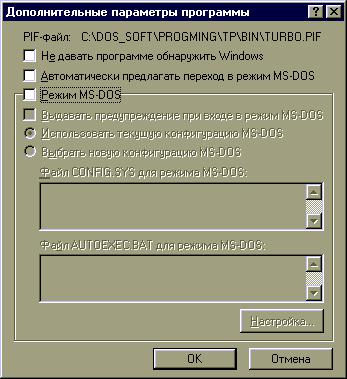
Настройки
Содержание учебника можно читать практически под любой аппаратно-программной платформой (ввиду кроссплатформной переносимости HTML), но демонстрационная часть, связанная с запуском таких внешних по отношению к браузеру программ как Turbo Pascal или Quick Basic, будет работать лишь под управлением операционных систем MS Windows 95/98, NT 4.0. Что в свою очередь требует дополнительной настройки.
Поскольку как Turbo Pascal, так и Quick Basic являются приложениями DOS, а не Windows, то требуется сконфигурировать их для корректной работы в Windows.
Настройка Turbo Pascal
Предположим, интегрированная среда Turbo Pascal находится в каталоге C:\TP (тогда файл turbo.exe должен находиться в каталоге C:\TP\BIN). Требуется выполнить следующую последовательность действий:
•щелкнуть правой кнопкой мыши на кнопке "Пуск" панели задач;
•в появившемся контекстном меню выбрать пункт "Проводник";
•зайти в каталог C:\TP\BIN;
•на файле turbo.exe щелкнуть правой кнопкой мыши;
•в появившемся контекстном меню выбрать "Свойства";
•во вновь появившемся окне выбрать закладку "Программа";
•щелкнуть на кнопке "Дополнительные параметры";
•в появившемся окне выставить все установки как показано на рис. 1;
Рис. 1
•закрыть окно щелчком на кнопке "ОК";
•активизируется предыдущее окно, в котором установить пункт "Закрывать окно по завершении сеанса работы";
•закрыть окно щелчком на кнопке "ОК";
•закрыть Проводник.
Настройка Quick Basic
Предположим, интерпретатор Quick Basic находится в каталоге C:\QB (тогда файл basic.exe должен находиться в каталоге C:\QB). Требуется выполнить для файла basic.exe аналогичную описанной в предыдущем пункте для turbo.exe последовательность действий.
Настройки расширений файлов
Демонстрационные примеры программ хранятся в файлах с расширением .tpp (для Turbo Pascal) и .qbp (для Quick Basic). Для того, чтобы при их приеме браузер не показывал их текст в своем окне, а запускал внешние программы (компилятора Паскаля и интерпретатора Бейсика) необходимо зарегистрировать указанные типы файлов среди известных Windows типов файлов.
Настройка .tpp
Рекомендуется: установить среду Turbo Pascal 7.0 в каталог C:\TP. В этом случае запишите на свой диск и запустите на выполнение конфигурационный файл tpp.reg.
Внимание: воспользуйтесь этим файлом только в том случае, если у вас корректно установлен Turbo Pascal 7.0 в каталог C:\TP. В таком случае остаток данной секции можно пропустить. Если по какой-либо причине вы не можете воспользоваться tpp.reg, попробуйте провести настройки вручную как описано ниже.
Предположим, интегрированная среда Turbo Pascal находится в каталоге C:\TP (тогда файл turbo.exe должен находиться в каталоге C:\TP\BIN). Требуется выполнить следующую последовательность действий:
•щелкнуть правой кнопкой мыши на кнопке "Пуск" панели задач;
•в появившемся контекстном меню выбрать пункт "Проводник";
•в верхнем меню "Вид" выбрать пункт "Параметры...";
•в появившемся окне выбрать закладку "Типы файлов";
•нажать кнопку "Новый тип";
•в поле "Описание:" набрать Turbo Pascal Program;
•в поле "Тип (MIME):" набрать application/x-turbo-pascal;
•в поле "Стандартное расширение для типа:" набрать .tpp;
•щелкнуть на кнопке "Создать...";
•в появившемся окне в поле "Действие:" набрать open ;
•в поле "Приложение, исполняющее действие:" набрать C:\TP\BIN\TURBO.EXE %1 ;
•закрыть окно щелчком на кнопке "ОК";
•закрыть появившееся предыдущее окно щелчком на кнопке "Закрыть";
•вновь закрыть появившееся предыдущее окно щелчком на кнопке "Закрыть";
•закрыть Проводник.
Настройка .qbp
Рекомендуется: установить среду Quick Basic в каталог C:\QB. В этом случае запишите на свой диск и запустите на выполнение конфигурационный файл qbp.reg.
Внимание: воспользуйтесь этим файлом только в том случае, если у вас корректно установлен Quick Basic в каталог C:\QB. В таком случае остаток данной секции можно пропустить. Если по какой-либо причине вы не можете воспользоваться qbp.reg, попробуйте провести настройки вручную как описано ниже.
Предположим, интерпретатор Quick Basic находится в каталоге C:\QB (тогда файл basic.exe должен находиться в каталоге C:\QB). Требуется выполнить следующую последовательность действий:
•щелкнуть правой кнопкой мыши на кнопке "Пуск" панели задач;
•в появившемся контекстном меню выбрать пункт "Проводник";
•в верхнем меню "Вид" выбрать пункт "Параметры...";
•в появившемся окне выбрать закладку "Типы файлов";
•нажать кнопку "Новый тип";
•в поле "Описание:" набрать Quick Basic Program;
•в поле "Тип (MIME):" набрать application/x-quick-basic;
•в поле "Стандартное расширение для типа:" набрать .qbp;
•щелкнуть на кнопке "Создать...";
•в появившемся окне в поле "Действие:" набрать open ;
•в поле "Приложение, исполняющее действие:" набрать C:\QB\BASIC.EXE %1 ;
•закрыть окно щелчком на кнопке "ОК";
•закрыть появившееся предыдущее окно щелчком на кнопке "Закрыть";
•вновь закрыть появившееся предыдущее окно щелчком на кнопке "Закрыть";
•закрыть Проводник.
Настройка браузера
При принятии файла нестандартного типа браузер выдает запрос на сохранение файла, с возможностью открытия этого файла, если он имеет зарегистрированное расширение. Поэтому, каждый раз при попытке запуска демонстрации, браузер, получая .tpp или .qbp файл, будет выдавать подобный запрос. Во избежание этого, при первом получении запроса (т.е. при первом нажатии кнопки "Turbo Pascal" демонстрации) следует указать браузеру открыть файл и больше не задавать подобный вопрос, т.е. выставить установки как показано на рис. 2 и нажать "OK" (рассматривается настройка браузера Netscape Navigator 4.0).
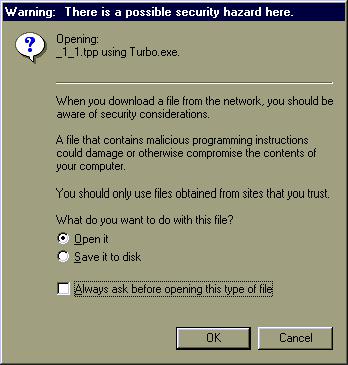
Рис. 2
При первом нажатии кнопки "Quick Basic" демонстрации и появлении подобного окна запроса, следует проделать аналогичные действия.
После этого браузер запустит Turbo Pascal или Quick Basic с передачей полученного файла в качестве параметра. При дальнейших нажатиях кнопок демонстрации более никаких запросов выдаваться не будет.
Внимание: все настройти вступят в силу только после перезагрузки компьютера.
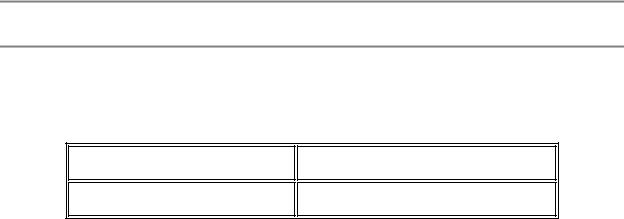
Алгоритмы линейной и разветвляющейся структуры
Пример 1.1. Простейший алгоритм, запрашивающий имя и затем приветствующий его обладателя.
Тест
Данные
Имя = "Тимур"
Результат
"Привет, Тимур!"
Школьный АЯ
алг Знакомство (арг лит Имя, рез лит t) нач
вывод "Как тебя зовут ?" ввод Имя
t := "Привет, " + Имя + "!" | "+" - операция сцепки вывод t
кон
Turbo Pascal
Program Hello;
Var Name: String; {Описание переменной Name строкового типа} BEGIN
Write('Как тебя зовут ? '); {Вывод на экран текста вопроса} ReadLn(Name); {Ввод c клавиатуры имени} WriteLn('Привет, ', Name, '!'); {Вывод на экран приветствия} ReadLn
END.
Здесь последний оператор ReadLn позволяет видеть на экране результаты работы программы, пока не будет нажата клавиша <Enter>.
Результаты работы Pascal-программы
|
|
Как тебя зовут ? Тимур |
<Enter> |
Привет, Тимур ! |
|
|
|

Пример 1.2. Определить объём и площадь боковой поверхности цилиндра с заданными радиусом основания R и высотой H.
Тест
|
|
|
|
|
|
|
Данные |
|
Результат |
||||
|
|
|
|
|
|
|
|
|
|
|
|
|
|
R = 1 |
|
H = 1 |
|
V = 3.14 |
|
S = 6.28 |
|
|
|
|
|
|
|
|
|
|
|
|
|
|
Школьный АЯ
алг Цилиндр (арг вещ R, H, рез вещ V, S) нач вещ Pi
Pi := 3.14
V := Pi * R**2 * H
S := 2 * Pi * R * H
кон
Turbo Pascal
Program Cylinder;
Uses Crt; {Подключение библиотеки Crt} Var
R, {радиус основания цилиндра} H, {высота цилиндра }
V, {объем цилиндра }
S: Real; {площадь боковой поверхности цилиндра} BEGIN
ClrScr; {Вызов из библиотеки Crt процедуры очистки экрана} Write('Введите высоту цилиндра : '); ReadLn(H); Write('Введите радиус основания : '); ReadLn(R);
V := Pi * R * R * H;
S := 2 * Pi * R * H; WriteLn;
WriteLn('Объем цилиндра = ', V : 5 : 2); {Здесь 5 - общее количество позиций, занимаемых переменной V при выводе, а 2 - количество позиций в дробной части значения V}
WriteLn('Площадь боковой поверхности = ', S : 5 : 2); ReadLn
END.
Пример 1.3. Даны три точки на плоскости. Определить, какая из них ближе к началу координат.
Система тестов
|
|
|
|
|
|
|
|
|
|
|
|
|
|
|
Номер |
|
|
|
|
|
Данные |
|
|
|
|
|
Результат |
||
теста |
|
|
|
|
|
|
|
|
|
|
|
|
|
|
|
xA |
|
yA |
|
xB |
|
yB |
|
xC |
|
yC |
|
Otvet |
|
|
|
|
|
|
|
|
|
|||||||
|
|
|
|
|
|
|
|
|
||||||
1 |
|
2 |
|
1 |
|
2 |
|
2 |
|
-1 |
|
3 |
|
"Это точка A" |
|
|
|
|
|
|
|
|
|
||||||
2 |
|
2 |
|
2 |
|
2 |
|
1 |
|
-1 |
|
3 |
|
"Это точка B" |
|
|
|
|
|
|
|
|
|
||||||
3 |
|
2 |
|
2 |
|
-1 |
|
3 |
|
2 |
|
1 |
|
"Это точка C"/TR> |
|
|
|
|
|
|
|
|
|
|
|
|
|
|
|

Школьный АЯ
алг Точки(арг вещ xA,yA,xB,yB,xC,yC, рез лит
Otvet)
нач вещ DistA,DistB,DistC ввод xA,yA,xB,yB,xC,yC DistA := sqrt(xA**2 + yA**2) DistB := sqrt(xB**2 + yB**2) DistC := sqrt(xC**2 + yC**2)
если (DistA < DistB) и (DistA < DistC)
то Otvet := "Это точка А"
иначе если DistB < DistC
то Otvet := "Это точка B" иначе Otvet := "Это точка C"
все
все
вывод Otvet кон
Turbo Pascal
Program Points;
Uses Crt;
Var xA, yA, xB, yB, xC, yC, DistA, DistB, DistC : Real; BEGIN ClrScr;
WriteLn('Введите координаты точки А:');
Write('x = '); ReadLn(xA); Write('y = '); ReadLn(yA); WriteLn('Введите координаты точки B:');
Write('x = '); ReadLn(xB); Write('y = '); ReadLn(yB); WriteLn('Введите координаты точки C:');
Write('x = '); ReadLn(xC); Write('y = '); ReadLn(yC); DistA := sqrt(sqr(xA) + sqr(yA));
DistB := sqrt(sqr(xB) + sqr(yB)); DistC := sqrt(sqr(xC) + sqr(yC)); WriteLn; Write('Ответ : ');
If (DistA < DistB) and (DistA < DistC) then WriteLn( 'Это точка А.')
else If (DistB < DistC)
then WriteLn('Это точка B.') else WriteLn('Это точка C.');
ReadLn END.
Пример 1.4. Найти произведение цифр заданного целого четырехзначного числа.
Система тестов
|
|
|
|
|
|
|
Номер |
|
Проверяемый |
|
Число |
|
Результат |
теста |
|
случай |
|
|
|
|
|
|
|
|
|
|
|
1 |
|
Число положительное |
|
2314 |
|
P = 24 |
|
|
|
|
|
|
|
2 |
|
Число отрицательное |
|
-1245 |
|
P = 40 |
|
|
|
|
|
|
|
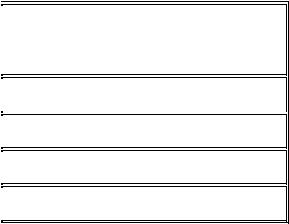
Школьный АЯ |
|
|
|
алг |
Произведение цифр (арг цел Num, рез цел P) |
||
нач цел i, j, k, l |
| abs - абсолютная величина |
||
Num := abs(Num) |
|
||
i |
:= div(Num, 1000) |
| i - первая цифра |
|
остатком |
|
| div - частное от деления с |
|
j |
:= mod(div(Num, 100), 10) | j - вторая цифра |
||
остатком |
|
| mod - остаток от деления с |
|
|
| k - третья цифра |
||
k |
:= mod(div(Num, 10), 10) |
||
l |
:= mod(Num, 10) |
| l - четвертая цифра |
|
P |
:= i * j * k * l; |
|
|
кон |
|
|
|
Turbo Pascal |
|
|
|
Program DigitsProduct; |
|
||
Uses Crt; |
{заданное число} |
||
Var |
Number, |
||
|
i, j, k, l, |
{цифры числа} |
|
|
P : Integer; {произведение цифр} |
||
BEGIN ClrScr; |
|
|
|
Write( 'Введите |
четырехзначное число : ' ); ReadLn(Number); |
|
Number:=Abs(Number); |
|
|
Write( 'Цифры числа ' , Number , ' : ' ); |
||
i := Number div |
1000; Write(i:3); |
{первая цифра} |
j := Number div |
100 mod 10; Write(j:3); |
{вторая цифра} |
k := Number div |
10 mod 10; Write(k:3); |
{третья цифра} |
l := Number mod |
10; WriteLn(l:3); |
{четвертая цифра} |
P := i * j * k * l ; |
равно ' , P ); |
|
WriteLn( 'О т в |
е т : произведение цифр |
|
ReadLn |
|
|
END.
Пример 1.5. Решить квадратное уравнение ax2+ bx + c = 0.
Система тестов
|
|
|
|
|
|
|
|
|
|
|
Номер |
|
Проверяемый |
|
Коэффициенты |
|
Результаты |
||||
теста |
|
случай |
|
|
|
|
|
|
|
|
|
|
|
|
|
|
|
||||
|
|
a |
|
b |
|
c |
|
|
||
|
|
|
|
|
|
|
|
|||
|
|
|
|
|
|
|
|
|
|
|
|
|
|
|
|
|
|
|
|||
1 |
|
d >0 |
|
1 |
|
1 |
|
-2 |
|
x1 = 1, x2 = - 2 |
|
|
|
|
|
|
|
|
|
|
|
|
|
|
|
|
|
|
|
|||
2 |
|
d=0 |
|
1 |
|
2 |
|
1 |
|
Корни равны: x1 = - 1, x2 = - 1 |
|
|
|
|
|
|
|
|
|
|
|
|
|
|
|
|
|
|
|
|||
3 |
|
d < 0 |
|
2 |
|
1 |
|
2 |
|
Действительных корней нет |
|
|
|
|
|
|
|
|
|
|
|
|
|
|
|
|
|
|
|
|||
4 |
|
a=0, b=0, c=0 |
|
0 |
|
0 |
|
0 |
|
Все коэффициенты равны нулю. х |
|
|
|
|
|
|
|
|
|
|
|
|
|
|
|
|
|
|
|
|
|
|
